ps软件抠一朵康乃馨花儿
1、在ps软件中打开原图,

2、点击快速选择工具,在花朵上点击,就会产生选区,
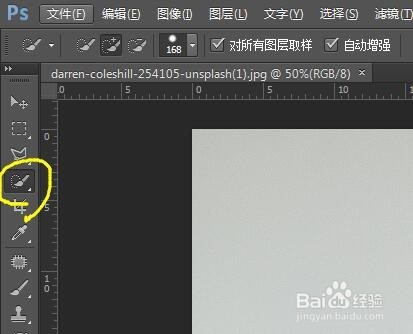


3、反复点击,然后直到全部选中为止,



4、然后按ctrl+j组合快捷键,得到新的图层叫图层1,
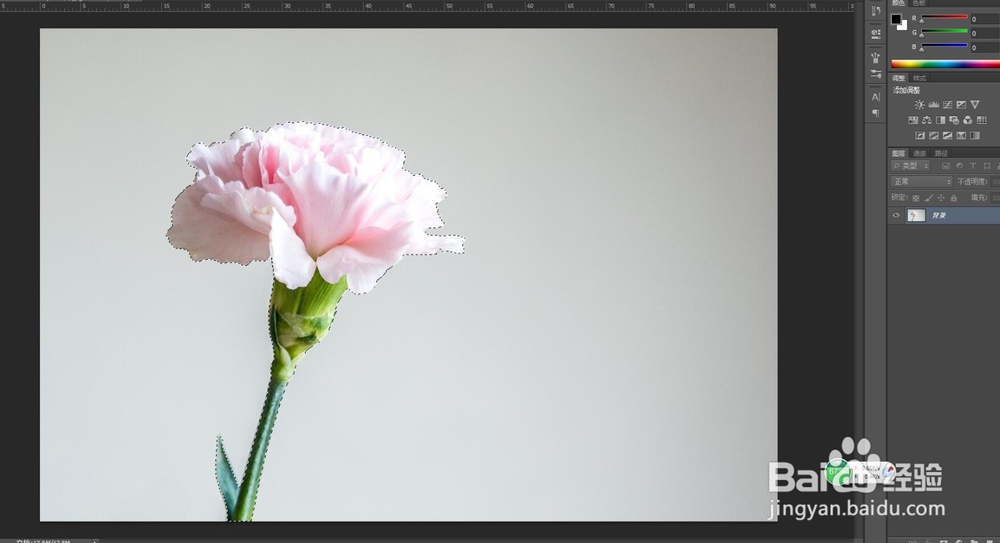

5、然后点击背景图层的眼睛使眼睛闭合,即隐藏背景图层,然后就只显示图层1。

6、然后就是抠出来的花朵图层了。

7、最终效果;

声明:本网站引用、摘录或转载内容仅供网站访问者交流或参考,不代表本站立场,如存在版权或非法内容,请联系站长删除,联系邮箱:site.kefu@qq.com。
阅读量:34
阅读量:154
阅读量:59
阅读量:195
阅读量:158